Linux Ubuntu - какво е това? Как да инсталирате Linux Ubuntu на вашия компютър?
В днешно време Linux става все по-популярен и много хора не знаят как да го инсталират. Решихме да разгледаме този проблем и да ви представим подробно ръководство за инсталиране.
Днес операционната система Linux набира популярност и привлича дори тези, които все още не са овладели компютъра. В нашата статия, особено за начинаещи, решихме да кажем как да инсталираме правилно тази операционна система и да разгледаме най-популярната дистрибуция от всички - Ubuntu.
Какво е Linux Ubuntu?

Linux е безплатна операционна система с отворен код. Това позволява на разработчиците да създават свои собствени версии на системата на нейна база и затова те се наричат дистрибуции. Тъй като системата става много популярна, тя привлича много внимание. Съответно разработчиците активно се опитват за потребителите и създават все повече и повече нови дистрибуции.
Linux Ubuntu е най-популярният от всички и може да се използва на домашен компютър. Ubuntu се характеризира с добра локализация, поддържа руски език и т.н. С други думи, цялата информация за него е налична.
Системни изисквания на Linux Ubuntu
Средата CNOME се използва за Linux Ubuntu. Той е атрактивен на външен вид, модерен и с много полезни функции. В допълнение, представената дистрибуция не изисква "силен хардуер" и може да бъде "инсталирана" на всяко оборудване. Системните изисквания не са толкова високи и те са както следва:
- Процесор с две ядра и честота 2 GHz или повече
- RAM — от 2 GB
- Място на твърдия диск — 25 GB
Ако вашият компютър отговаря на тези изисквания, можете спокойно да започнете инсталацията.
Как да инсталирате Ubuntu Linux на компютър: инструкции стъпка по стъпка
Незабавно имайте предвид, че ако трябва сами да инсталирате Windows, тогава с Linux Ubuntu няма да имате затруднения. Подробни инструкции за инсталиране са представени по-долу специално за вас.
Стъпка 1. Изтеглете изображението
Почти всяка версия на системата Linux е достъпна в Интернет. За да инсталирате, трябва да изтеглите подходящия. По-добре е да го направите от официалния уебсайт на връзка.
Веднага след прехода изберете Изтегляне.
Стъпка 2. Запишете изображението на диск
Когато изображението бъде изтеглено, то трябва да бъде записано на външен носител. Може да бъде флашка или диск. Можете да използвате различни програми за това. Например Nero е подходящ за запис на диск, а Ultra ISO за флашка. Това са две много известни и стари програми. Техният интерфейс е интуитивен и лесен за разбиране.
Стъпка 3. Зареждаме диска и стартираме инсталацията
След като записът приключи, можете да продължите директно към инсталирането на Linux Ubuntu. Първото нещо, което трябва да направите, е да стартирате Windows от носителя, който току-що създадохме. За да направите това, трябва да отидете на BIOS и да изберете желания диск.
- Веднага след стартиране на компютъра натиснете Изтриване
- Веднъж в BIOS (син екран от менюто), изберете раздела Стартиране
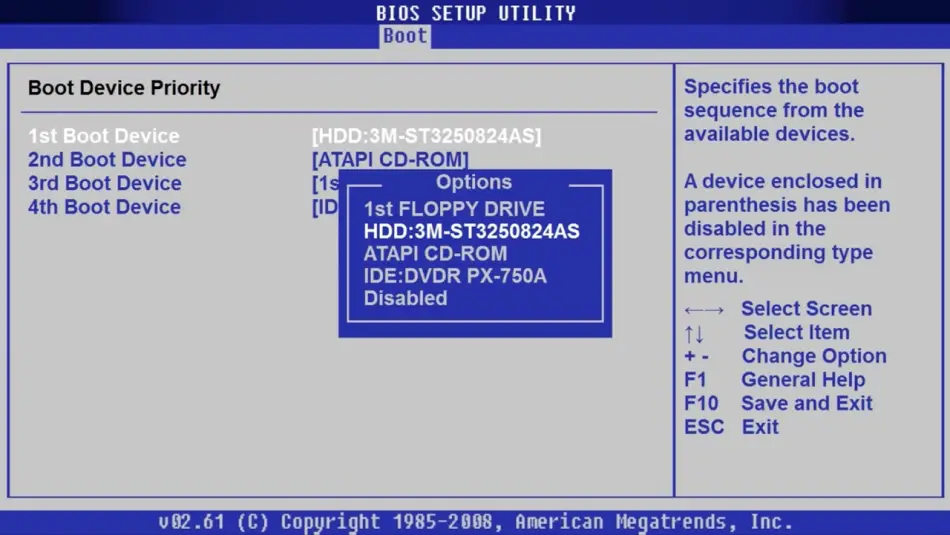
- Всичките ви твърди дискове и медии са показани тук
- Натиснете бутона "Надолу" и след това Въведете
- Това ще отвори списъка с налични устройства
- Тук изберете DVD ROM или FlashDisk и натиснете отново Enter
- За да запазите резултата, натиснете F10 и Y
- След това компютърът ще се рестартира и ще започне да зарежда от вашата медия.
- Ще видите меню, където избираме „Инсталиране на Ubuntu“

Стъпка 4. Изберете език и други параметри
Сега програмата ще започне инсталацията. Ще трябва да изберете вашия системен език и да щракнете върху Продължи.
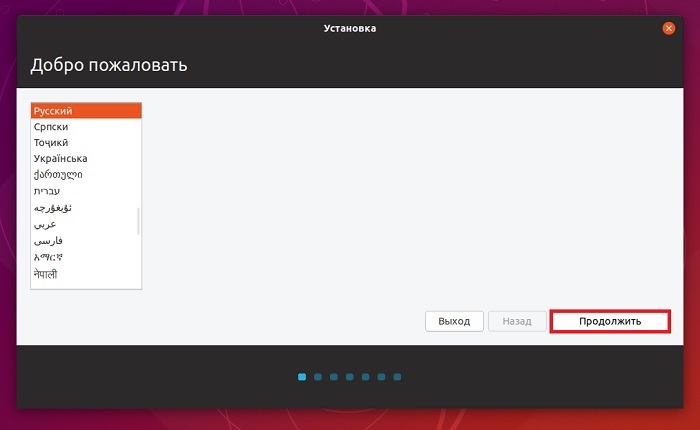
В следващата стъпка се избира клавиатурната подредба. Той се конфигурира автоматично, така че просто трябва да продължите процеса
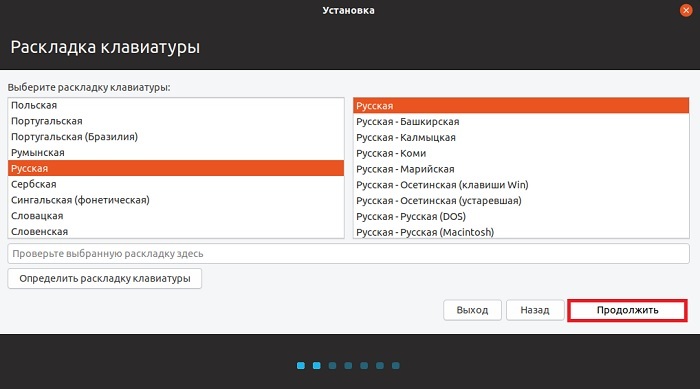
След това ние изберете програми за инсталиране. Тук има 2 режима:
- Нормална инсталация, тоест ще бъде стандартна с набор от вградени програми. Препоръчително е да изберете прости потребители, защото всичко, от което се нуждаете, ще бъде инсталирано веднага.
- Минимално - тук няма да се инсталират приложения и помощни програми. Ще трябва да инсталирате всичко сами.
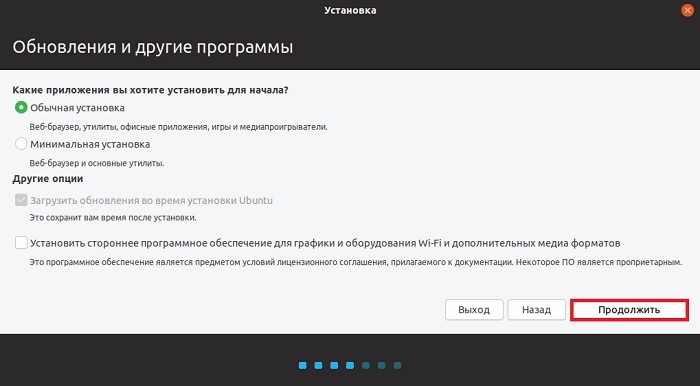
Изберете подходящата опция и щракнете върху „Продължи“.
Стъпка 5. Картографиране на твърдия диск в Ubuntu
След това трябва да създадете скучни дялове на твърдия диск. Въпреки че можете да не правите нищо и да оставите всичко както е. Всички операции се извършват ръчно и всеки удобен за вас размер се задава за всеки блок. Не е никак трудно, просто трябва да изберете „Друга опция“.
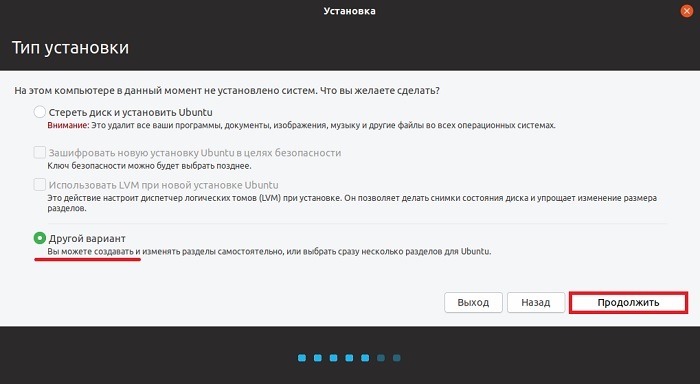
- Ако не искате да се забърквате с настройката, просто щракнете върху Изтрийте диска и инсталирайте ubuntu".
- Ако компютърът вече има система, ще ви бъдат предложени няколко опции. Изберете подходящия и продължете процеса.
- Чистият твърд диск няма да има никакви дялове, така че те трябва да бъдат създадени. За да направите това, натиснете "Нова таблица с размери".
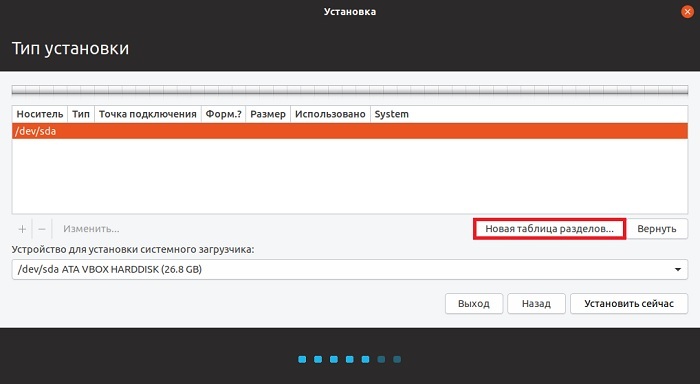
Програмата ще предупреди, че ще изтрие всички данни от диска. Съгласяваме се и продължаваме.
За да създадете нов дял, натиснете „Свободно място“ и плюс.
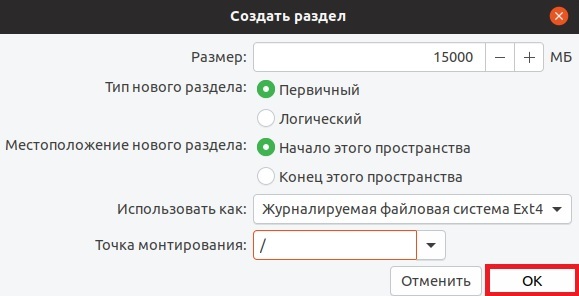
Първо се създава дял за системата. За да направите това, напишете следните данни:
- Размер. Трябва да е 10-15 GB, но е по-добре да направите 50 GB
- Типът, който ще имате, е първичен
- Местоположението е "Началото на това пространство "
- Използвайте като Etx4. Това е най-добрият вариант за системата
- В полето "Точка на монтиране" поставете "/"
- Запазете резултата с бутона "ОК"
На този дял се създава системата и други се създават на същия принцип, но само параметрите ще бъдат малко по-различни. В този случай типът дял ще бъде логичен и точката на монтиране ще бъде "/home".
Когато маркирането приключи, не се колебайте да натиснете „Инсталиране“. Системата ще поиска потвърждение на действието, което ние правим. И сега инсталацията ще започне.
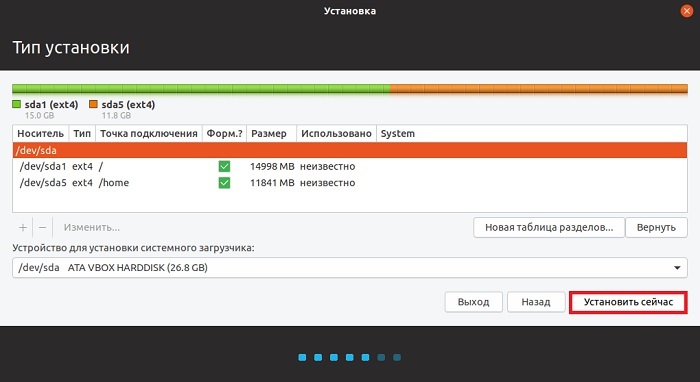
Стъпка 8. Изберете часовата зона и създайте запис
Сега инсталацията е почти завършена. Остава само да изберете часова зона и след това да създадете нов акаунт.
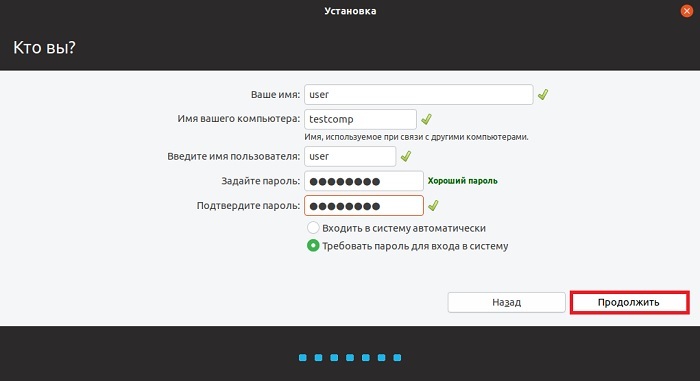
За да направите това, трябва да напишете името на компютъра и да въведете паролата, ако необходимо. Продължете операцията и инсталацията ще завърши. След това ще бъдете помолени да рестартирате компютъра. Кликнете върху съответния бутон и се насладете на използването на новата система.
















